Jeśli jesteś jak większość ludzi, prawdopodobnie używasz przeglądarki Fire Tablet, Silk, aby szukać rzeczy w Internecie.

W chwilach nudy przeglądane przez nas przedmioty mogą być fascynujące. Od zupełnie przypadkowych pytań po te, które wstydzimy zadać innym osobom. Dobrą rzeczą jest to, że możesz usunąć historię przeglądania i zachować trochę prywatności. Pokażemy Ci jak.
Jak wyczyścić historię przeglądania Internetu
Najpierw pokażemy, jak usunąć pełną historię przeglądania Internetu. Jeśli planujesz sprzedać tablet Fire lub przekazać go komuś, nie zapomnij wyczyścić historii wyszukiwania. Inni nie muszą widzieć Twojej aktywności w Internecie. Oto jak możesz to zrobić:
- Przejdź do przeglądarki Silk.
- Dotknij małego obrazu z trzema liniami, aby otworzyć menu.
- Stuknij w Ustawienia.
- Stuknij w Prywatność.
- Stuknij w Wyczyść dane przeglądania.
- Teraz możesz wybrać okres.
- Jeśli chcesz usunąć całą historię przeglądania, kliknij Cały czas.
- Aby potwierdzić, dotknij Wyczyść dane.
Masz to! Udało Ci się wyczyścić historię przeglądania.
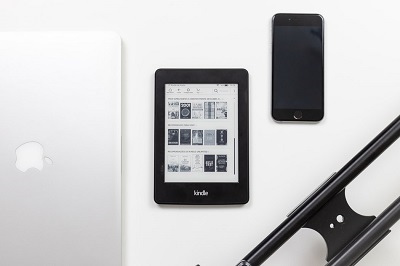
Wyraźna historia w określonym okresie
Jeśli są jakieś elementy, które chcesz usunąć, ale nie chcesz usuwać całej historii przeglądania, możesz to również zrobić. Możesz to zrobić za pomocą metody opisanej powyżej, po prostu wybierając inny okres w kroku 6. Ale jak wyjaśnimy, jest jeszcze jeden sposób, aby to zrobić:
- Przejdź do przeglądarki Silk.
- Dotknij małego obrazu z trzema liniami, aby otworzyć menu.
- Stuknij ikonę zegara, aby uzyskać dostęp do historii.
- Wybierz ikonę Kosza.
- Teraz możesz wybrać okres. Możesz usuwać elementy z ostatniej godziny, ostatniego dnia, siedmiu dni, a nawet jednego miesiąca.
- Stuknij w Wyczyść dane.
Usunąłeś elementy, których nie chciałeś zapisywać, ale zachowałeś resztę historii przeglądania i możesz do niej wrócić w dowolnym momencie.
Czy mogę usunąć tylko jedną witrynę?
Pokazaliśmy, jak usunąć historię wyszukiwania z określonego okresu. Ale co, jeśli chcesz usunąć tylko jedną witrynę z historii przeglądania? Pokażemy Ci również, jak to zrobić.
- Przejdź do przeglądarki Silk.
- Dotknij małego obrazu z trzema liniami, aby otworzyć menu.
- Stuknij ikonę zegara, aby uzyskać dostęp do historii.
- Stuknij w Historia wyszukiwania.
- Zacznij wpisywać nazwę witryny, którą chcesz usunąć.
- Gdy witryna pojawi się poniżej, wybierz znak X obok niej.
- Postępuj w ten sposób dla każdej witryny, którą chcesz usunąć.
Ważna uwaga: Jeśli wielokrotnie odwiedzałeś określoną witrynę, może być konieczne ponowne przeszukanie listy, aby upewnić się, że usunąłeś wszystkie wpisy, o których mowa.
Tryb przeglądania prywatnego
Jeśli jesteś nowy w Fire Tablet, być może nie zauważyłeś, że ma on również tryb przeglądania prywatnego. Jeszcze kilka lat temu Kindle nie miał tej funkcji, ale Amazon zdecydował się ją dodać. Jest bardzo podobny do trybów prywatnych w innych popularnych przeglądarkach. Oznacza to, że przeglądarka nie zapisuje wyszukiwanych informacji i odwiedzanych witryn.
Wszystko, co musisz zrobić, aby włączyć tryb prywatny, to przejść do Menu i wybrać tę opcję. Tryb przeglądania prywatnego jest przydatny, gdy wiele osób korzysta z tego samego urządzenia. Na przykład, jeśli dzielisz swój tablet Fire z rodzeństwem, które ma zupełnie inne zainteresowania.
Oczywiście pamiętaj, że Twoja historia przeglądania nie będzie w 100% prywatna. Podobnie jak w przypadku każdego innego urządzenia, odwiedzane witryny mogą być nadal widoczne dla usługodawcy internetowego.
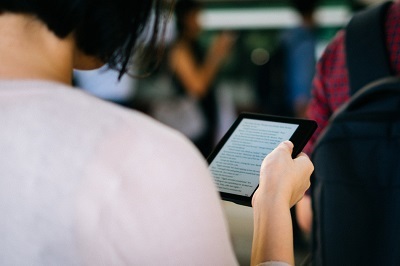
Czysta karta
Teraz wiesz, jak usunąć historię przeglądania Internetu. Mamy nadzieję, że już nigdy nie wpadniesz w niewygodną sytuację. Odrobina prywatności to dobra rzecz, więc możesz również skorzystać z trybu przeglądania prywatnego, jeśli nie chcesz zawracać sobie głowy czyszczeniem historii wyszukiwania.
Czy używasz tabletu Fire do czytania książek lub oglądania filmów? Czy masz jakieś wskazówki, którymi chciałbyś się podzielić z innymi użytkownikami? Zapraszam do pisania w sekcji komentarzy poniżej.